Установка модуля
|
|
Сделайте резервную копию базы перед тем, как обновлять модуль до версии 3.0.1. |
Поддерживаемые конфигурации
Для работы с модулем вам понадобится лицензия на платформу «1С:Предприятие» — базовая, ПРОФ (профессиональная) или КОРП (корпоративная) — и одна из следующих конфигураций:
|
Конфигурация «1С:Предприятия» |
Версия |
Ссылка |
|
1С:ERP Управление предприятием 2 |
2.4.6.154 и выше |
|
|
1С:Управление торговлей 11 |
11.4.5.111 и выше |
|
|
1С:Комплексная автоматизация 8 |
2.4.6.175 и выше |
|
|
1С:Управление нашей фирмой 8 |
1.6.16.120 и выше |
|
|
1С:Розница |
3.0.1.193 и выше |
Если вы пользуетесь базовой версией одной из конфигураций, то для работы модуля вам понадобится ПРОФ или КОРП лицензия на платформу — базовая не подойдет.
Как установить модуль
-
Скачайте установочный файл.
Скачать -
Зайдите в «1С:Предприятие» и в правом верхнем углу в выпадающем меню нажмите Файл → Открыть.
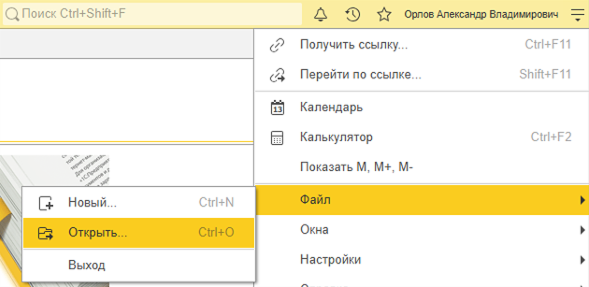
-
Выберите установочный файл и подтвердите выбор.
-
Если появится окно с предупреждением, нажмите Да и откройте установочный файл еще раз.

-
Включите опцию Подтверждаю наличие резервной копии базы данных.
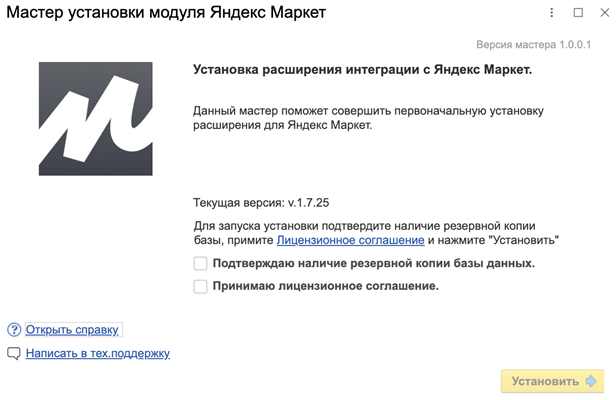
-
Прочитайте и примите лицензионное соглашение.
-
Нажмите Установить.
Если во время установки возникнут проблемы, вы увидите предупреждение:

Устраните все проблемы, нажмите Продолжить и завершите установку.
-
После завершения установки нажмите Перезапустить сеанс.
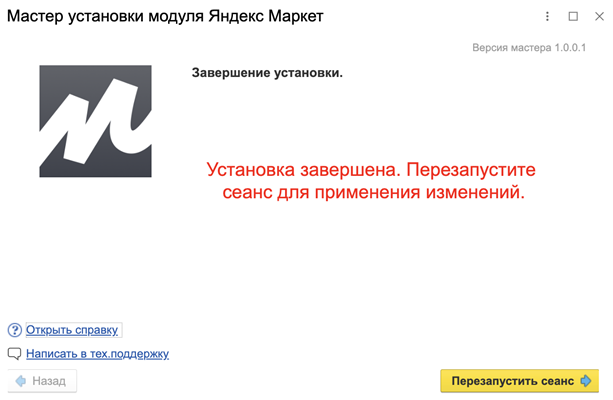
Модуль «Размещение на маркетплейсе Маркета» появится в 1С:Предприятие в меню слева.